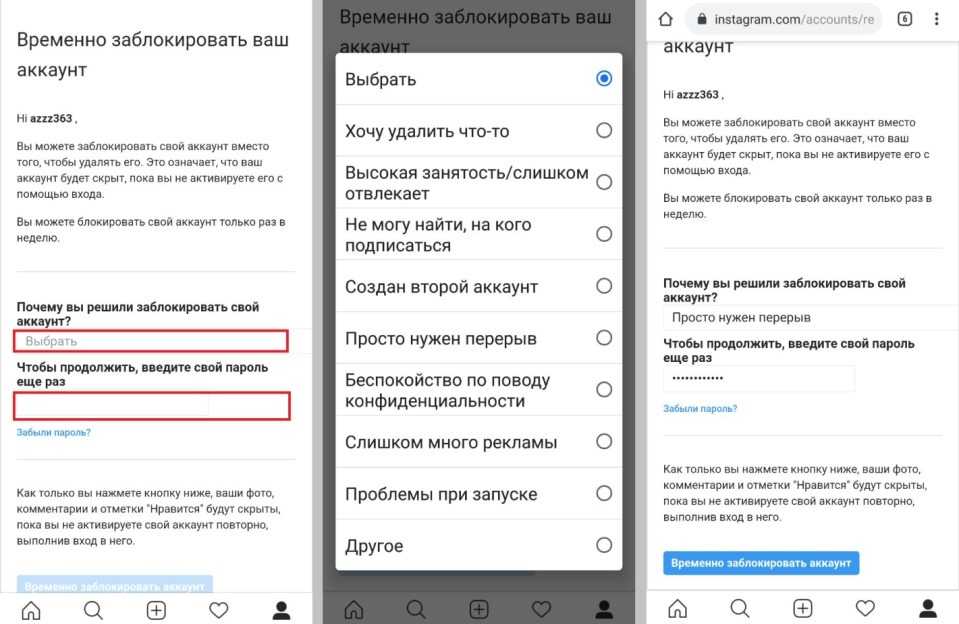Как удалить страницу в Инстаграм через телефон навсегда
Бывает, что станица в Инстаграме устарела, вы решили заниматься другими темами. Чтобы не вводить людей в заблуждение, стоит удалить старый аккаунт и только после этого заниматься созданием нового. В этой статье вы узнаете:
- Как просто удалить профиль
- Можно ли его будет потом восстановить
- Какие альтернативные действия предлагает Инстаграм
Обратим внимание, что в отличие от других социальных сетей в Инстаграме нельзя восстановить страницу после удаления. Если вы принимаете такое решение, то профиль будет удален навсегда. Рекомендуем хорошо подумать над этим шагом. А пока временно заблокировать свой аккаунт. Для временной блокировки профиля с компьютера:
- Зайдите на официальный сайт Инстаграма по ссылке: https://www.instagram.com
- Авторизуйтесь и перейдите в настройки профиля. Для перехода в настройки кликните на значок
в правом верхнем углу.

- Нажмите «редактировать профиль» и проскрольте вниз экрана
Внизу справа будет видна синяя ссылка для временной блокировки. Перейдите по ней.
Выберите причину блокировки. В качестве обоснования Инстаграм предлагает указать:
занятость, смену интересов, слишком большой объем рекламы, перерыв. Если не знаете, что писать,
то можно поставить пункт «другое». Сеть собирает статистику, чтобы на ее основе сделать ресурс более привлекательным
и не растерять пользователей. После указания причины введите пароль и сохраните настройки.
Ваши подписчики не будут видеть профиль ровно до того момента, как вы снова в него не войдете.
Из ленты других будут скрыты ваши публикации, а вам ограничен доступ к просмотру
В мобильном приложении нет кнопки для удаления, однако, воспользовавшись справочным разделом,
можно удалить страницу в Инстаграме через телефон. Для совершения этого шага.
Для совершения этого шага.
- Перейдите в настройки профиля — нажмите на три горизонтальные линии сверху и кликните на значок винтика внизу
- Выберите раздел «справка». В поле поиска начните вбивать запрос: «как удалить свой аккаунт». Выберите соответствующий пункт
- Перейдите по ссылке, которая указана в инструкции
Вы попадете на страницу, где также как и при временной блокировке, необходимо будет указать причину удаления и ввести пароль. После страница будет полностью удалена. Инстаграм запретит создать профиль с тем же ником, будут удалены все истории. На следующий день после удаления пользователи уже не смогут найти вас в ленте или в числе своих подписчиков.
Какой бы ни была причина удаления, рекомендуем вам ознакомиться со всеми возможностями Инстаграма.
На данный момент эта сеть стремительно набирает популярность. В России Инстаграм обгоняет ВК и Фейсбук.
Если 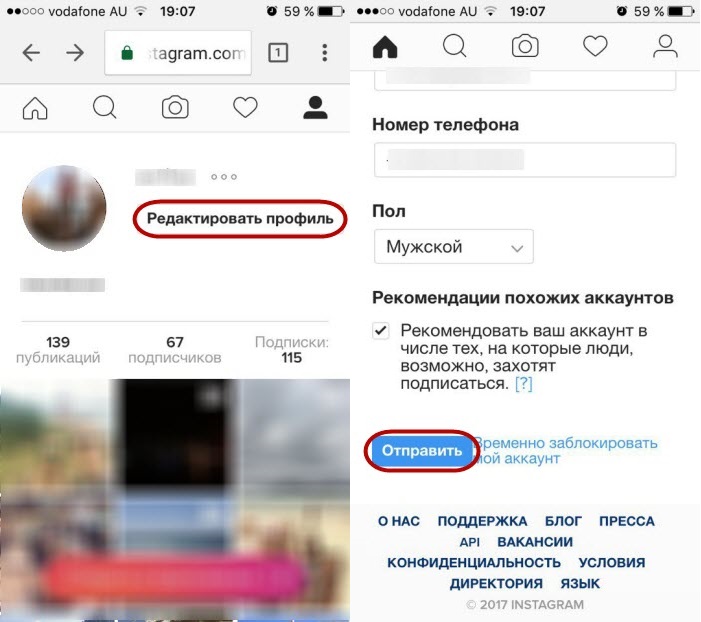 Вот основные виды заработка в сети:
Вот основные виды заработка в сети:
- Публикация рекламы от партнеров
- Продажа физических товаров и курсов
- Обучение
Если вы уже популярны офлайн, обязательно стоит завести профиль. Это значительно повысит лояльность аудитории и зарекомендует вас как профессионала.
Как удалить страницу в Инстаграм навсегда
Как удалить страницу в Инстаграм навсегда с телефона мы уже написали выше. Для удаления с компьютера:
- Перейдите по ссылке: https://help.instagram.com/ это справочный центр Инстаграма. Его также можно отыскать, перейдя в редактирование профиля и нажав на ссылку: «поддержка».
- После перехода вбейте запрос: удалить аккаунт и перейдите по ссылке, которая будет в инструкции в описании. Вбивать запрос необходимо в поле « Чем мы можем вам помочь».
- Введите пароль и подтвердите свои действия. Это делается для того, чтобы никто кроме вас не смог удалить страницу.

Если забыли пароль, обратитесь в техническую поддержку.
Как удалить аккаунт из списка аккаунтов Инстаграм*
Популярная социальная сеть, специализирующаяся на медийном контенте — Instagram*. Сегодня она наверняка известна каждому. Данный сервис начался с обычного стартапа в 2010 году, который с 2012-го был приобретёт Facebook*. И с этого дня социальная сеть активно развивается и продвигается.
Сегодня об Инстаграм* знают все и почти у всех есть там аккаунт. Некоторые делятся своими фото и видео, чтобы собрать вокруг себя интересную аудиторию, а другие заходят туда просто чтобы посмотреть на других.
В этой статье мы рассмотрим, как убрать профиль из списка аккаунтов в приложении Instagram. Решить эту задачу вам придётся, например, в том случае, если вы входили в свой аккаунт на чужом устройстве. Тогда он может остаться в списке профилей и станет доступен владельцу устройства. Узнайте, как избежать этого на компьютере и смартфоне.
Содержание
- Как удалить аккаунт из списка в Instagram на смартфоне
- Как удалить аккаунт из списка в Instagram на компьютере
- Как изменить пароль в Instagram на смартфоне
Как удалить аккаунт из списка в Instagram на смартфоне
Приложение Инстаграм разработано как для Android, так и для iOs.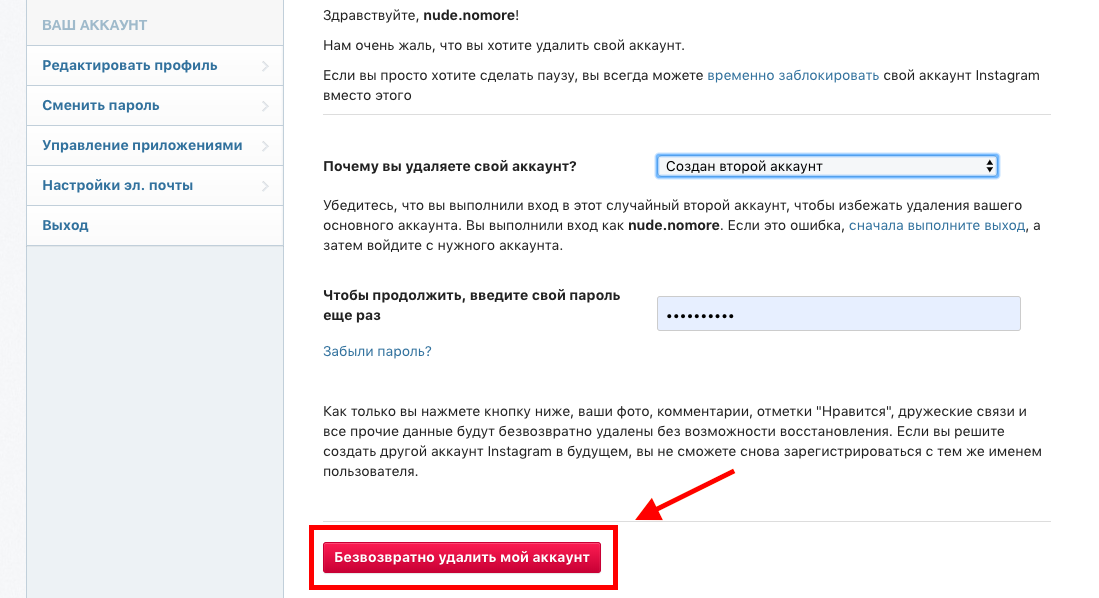 В обоих случаях он имеет одинаковый интерфейс, поэтому данная инструкция подойдёт для любого мобильного устройства.
В обоих случаях он имеет одинаковый интерфейс, поэтому данная инструкция подойдёт для любого мобильного устройства.
Вам может быть это интересно: Действие заблокировано попробуйте еще раз позже в Инстаграм.
Итак, чтобы выйти из профиля в Instagram, сделайте следующее:
- Откройте приложение Instagram.
- В данный момент вы должны находиться в том профиле, который хотите удалить из списка. Если вы не в нём, то в списке нужно выбрать нужный профиль. Список находится вверху слева.
- Внизу переключитесь в самую последнюю вкладку, а затем нажмите на три линии вверху справа, чтобы попасть в меню.
- Зайдите в раздел «Настройки», нажав на соответствующий пункт внизу меню.
- Вы окажетесь в списке настроек. Прокрутите его в самый низ и нажмите на кнопку «Выйти из аккаунта».
- Теперь появится сообщение с подтверждением. В нём нужно обязательно убрать галочку с опции «Запомнить данные для входа», если вы хотите, чтобы ваш логин и пароль не сохранились на том устройстве.
 А затем нажать «Выйти».
А затем нажать «Выйти». - Вы также можете нажать «Выйти из всех аккаунтов», если хотите разлогиниться сразу из всех профилей.
- Удаление на этом ещё не законченно. Теперь повторите действия этой инструкции из пунктов 3 и 4.
- Прокрутите список настроек в самый низ и нажмите «Добавить аккаунт».
- Нажмите «Войти в существующий аккаунт».
- Вы окажетесь в списке аккаунтов. Несмотря на то, что вы вышли ранее из профиля, он может остаться в этом списке. Если остался, то напротив аккаунта, который нужно удалить из списка, нажмите на три точки.
- А потом нажмите «Удалить».
- Вот теперь аккаунт будет полностью удалён из списка профилей.
Как удалить аккаунт из списка в Instagram на компьютере
Изначально Инстаграм был приложением исключительно для смартфонов. Но в дальнейшем вышла и компьютерная версия, которой можно пользоваться в браузере. Однако даже сейчас в компьютерной версии функций меньше, чем в мобильной. Всё-таки большая часть аудитории пользуется социальной сетью именно через смартфон.
Функций там меньше, но возможность авторизации в нескольких аккаунтах есть. Поэтому, если вы заходили на чужом компьютере в свой профиль, он может остаться доступным в списке аккаунтов. Чтобы удалить его из списка, сделайте так:
- Перейдите на сайт https://www.instagram.com. В данный момент вы должны находиться в том профиле, который нужно удалить из списка аккаунтов. Если вы не в нём, то нажмите на картинку аватарки вверху справа, а потом на «Переключиться между профилями».
- И выберите в списке нужный аккаунт.
- Теперь, если вы находитесь уже в том аккаунте, который нужно удалить из списка профилей, нажмите вверху справа на аватарку, а потом «Выйти».
- Вы увидите сообщение о том, что вам необходимо будет авторизоваться заново, покинете аккаунт и окажетесь на главной странице Instagram со списком всех аккаунтов. Здесь нажмите на «Управление аккаунтами».
- Теперь напротив каждого аккаунта появится крестик. Нажмите напротив нужного профиля на этот крестик, чтобы удалить его из списка.

В некоторых случаях на компьютере после этих действий аккаунт всё же может остаться в списке, хоть и войти в него без пароля не получится. Тогда вам следует удалить данные этого аккаунта в сохранённых данных браузера. Здесь инструкция индивидуальна для каждого типа браузера, поэтому вам поможет справка в интернете.
Как изменить пароль в Instagram на смартфоне
Иногда бывает так, что вы вошли на чужом смартфоне или компьютере в свой профиль, и теперь он остался там в списке аккаунтов, но доступа к тому устройству у вас больше нет. В этом случае инструкция выше вам не поможет. Единственным решением тут будет изменить пароль в своём профиле. Тогда владелец того смартфона не сможет войти в ваш аккаунт, даже если он имеется у него в списке.
Для изменения пароля вам понадобится ваш смартфон, в котором уже осуществлён вход в ваш аккаунт Инстаграм. Следуйте такой инструкции:
- Перейдите во вкладку вашего профиля внизу справа, а затем нажмите на меню вверху справа.

- Зайдите в «Настройки».
- В списке настроек найдите раздел «Безопасность» и откройте его.
- Откройте опцию «Пароль».
- Введите ваш текущий пароль, а затем дважды повторите новый пароль и нажмите на галочку вверху справа.
Пароль изменится и теперь вы должны будете входить с новым паролем, а все авторизации, которые были сделаны вами на других устройствах, окажутся недоступны со старым паролем. Это касается как авторизаций на смартфонах, так и на компьютерах. Вход станет недоступен, но аккаунт всё же останется в списке. Чтобы удалить его из списка, следует пользоваться инструкциями выше, для которых нужно иметь в распоряжении само устройство.
*Суд в Российской Федерации признал компанию Meta, которая владеет Facebook и Instagram, экстремистской организацией.
Главная » Полезные советы
Автор Рамиль Опубликовано Обновлено
Устали от социальных сетей? Как деактивировать или удалить свою учетную запись Instagram
(Фото: Tada Images/Shutterstock)
Вам надоел Instagram? Возможно, вам когда-то нравился сервис для обмена любимыми фотографиями или подписки на друзей, но теперь вы хотите отключить его. В этом случае приложение для социальных сетей предлагает несколько вариантов.
Если вы просто хотите сделать перерыв в работе службы на случай, если вы вернетесь к ней в будущем, вы можете деактивировать свою учетную запись. Это сделает его неактивным, пока вы снова не войдете в систему. Если вы определенно хотите перерезать шнур, вы можете удалить свою учетную запись навсегда. Это удалит ваш профиль, фотографии, видео, комментарии, лайки и подписчиков. Вот как выполнить оба действия.
Как деактивировать свой аккаунт в Instagram
(Кредит: Лэнс Уитни)
Если вы хотите отключить свою учетную запись в мобильном приложении, откройте значок гамбургера в правом верхнем углу и выберите Настройки > Учетная запись > Удалить учетную запись .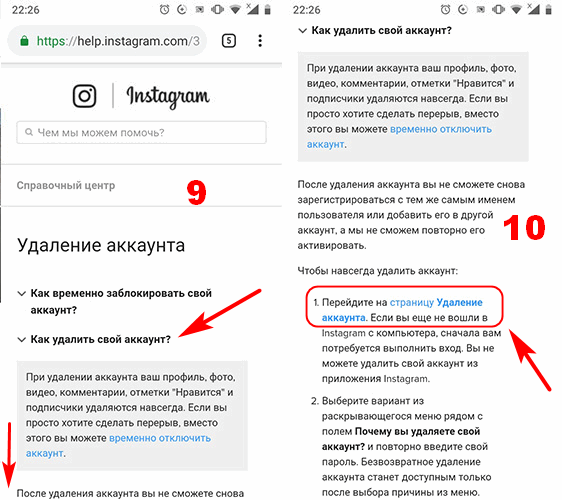 Вас спросят, хотите ли вы деактивировать учетную запись вместо ее удаления. Нажмите кнопку Деактивировать учетную запись .
Вас спросят, хотите ли вы деактивировать учетную запись вместо ее удаления. Нажмите кнопку Деактивировать учетную запись .
На следующем экране выберите причину деактивации учетной записи, а затем решите, хотите ли вы повторно активировать свою учетную запись через определенное количество дней. Введите свой пароль Instagram, затем коснитесь
(Фото: Instagram/Лэнс Уитни)
Вы также можете сделать это из веб-браузера. Откройте веб-сайт Instagram и войдите в свою учетную запись. На главной странице своей учетной записи щелкните значок своего профиля вверху и выберите Настройки . Нажмите Временно отключить мою учетную запись ссылка внизу.
На следующем экране выберите причину, по которой вы хотите отключить свою учетную запись, и решите, хотите ли вы повторно активировать учетную запись через определенное количество дней. Введите свой пароль и нажмите Временно отключить учетную запись .
Введите свой пароль и нажмите Временно отключить учетную запись .
(Фото: Instagram/Лэнс Уитни)
Всплывающее сообщение попросит вас об окончательном подтверждении, что даст вам еще один шанс передумать. Нажмите Да , чтобы отключить свою учетную запись. Если вы передумали и хотите повторно активировать свою учетную запись, снова войдите в Instagram, и ваша учетная запись будет повторно активирована.
Как удалить свой аккаунт в Instagram
(Кредит: Лэнс Уитни)
Чтобы окончательно удалить свою учетную запись, коснитесь значка гамбургера в правом верхнем углу приложения и выберите «Настройки» > «Учетная запись» > «Удалить учетную запись» . Подтвердите свое действие, коснувшись параметра Продолжить удаление учетной записи .
Рекомендовано нашей редакцией
Сохраните эти ролики: как скачать видео и фото из Instagram
2005, Это ты? Instagram тестирует песню профиля MySpace-Esque
Раздражает Instagram? Возьмите под контроль свою ленту с помощью этих советов и рекомендаций
(Фото: Instagram/Лэнс Уитни)
Затем вас спросят, почему вы хотите удалить учетную запись.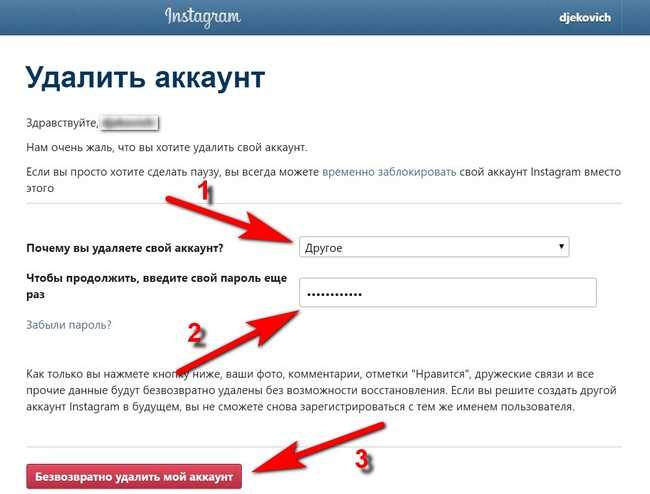 Выберите ответ из выпадающего меню. Введите свой пароль, а затем нажмите кнопку Удалить . Нажмите OK, чтобы подтвердить удаление, и вашей учетной записи больше не будет. Если вы хотите восстановить свою учетную запись, откройте приложение и войдите снова. Однако вы должны сделать это в течение месяца, чтобы восстановить вашу информацию.
Выберите ответ из выпадающего меню. Введите свой пароль, а затем нажмите кнопку Удалить . Нажмите OK, чтобы подтвердить удаление, и вашей учетной записи больше не будет. Если вы хотите восстановить свою учетную запись, откройте приложение и войдите снова. Однако вы должны сделать это в течение месяца, чтобы восстановить вашу информацию.
(Кредит: Лэнс Уитни)
Вы также можете сделать этот решительный шаг на странице «Удалить свою учетную запись» (откроется в новом окне) в Интернете. Щелкните раскрывающееся меню и выберите ответ, чтобы указать, почему вы удаляете свою учетную запись. Введите свой пароль, а затем нажмите кнопку
(Кредит: Лэнс Уитни)
Ваша учетная запись может быть восстановлена еще на месяц. Войдите в систему в течение этого времени, чтобы восстановить свою учетную запись; в противном случае он будет удален навсегда.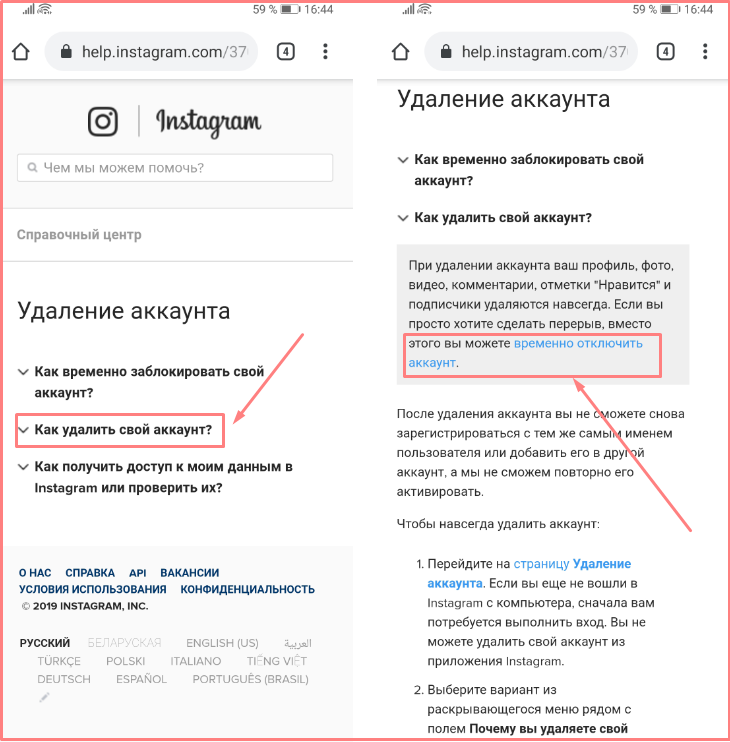
Нравится то, что вы читаете?
Подпишитесь на информационный бюллетень Tips & Tricks , чтобы получить советы экспертов, чтобы получить максимальную отдачу от вашей технологии.
Этот информационный бюллетень может содержать рекламу, предложения или партнерские ссылки. Подписка на информационный бюллетень означает ваше согласие с нашими Условиями использования и Политикой конфиденциальности. Вы можете отказаться от подписки на информационные бюллетени в любое время.
Спасибо за регистрацию!
Ваша подписка подтверждена. Следите за своим почтовым ящиком!
Подпишитесь на другие информационные бюллетени
Как навсегда удалить свою учетную запись Instagram (или деактивировать ее) в 2023 году
Как вы, наверное, уже знаете, Facebook является материнской компанией Instagram. Таким образом, неудивительно, что скандалы о конфиденциальности являются частью разговора.
Давайте вспомним конец 2018 года. Тогда в функции «Скачать свои данные» в Instagram была уязвимость, из-за которой пароль пользователя просачивался в виде простого текста — это главный приз хакера, за исключением того, что здесь не требовалось никакого взлома.
Этот недостаток особенно ироничен, учитывая, что эта функция должна была повысить безопасность и обеспечить безопасность конфиденциальности и данных пользователя. Более того, он возник после скандала с Cambridge Analytica как попытка успокоить пользователей. Разговор о неудаче.
Как только о проблеме стало известно, Instagram быстро заверил мир, что только несколько пользователей подвергаются какому-либо риску и что компания уже решила проблему. Так что Instagram исправил эту проблему, скажем так. Означает ли это, что это безопасный сервис для вас с точки зрения защиты вашей конфиденциальности? Ответ — нет. Instagram представляет угрозу для конфиденциальности каждого пользователя по целому ряду причин .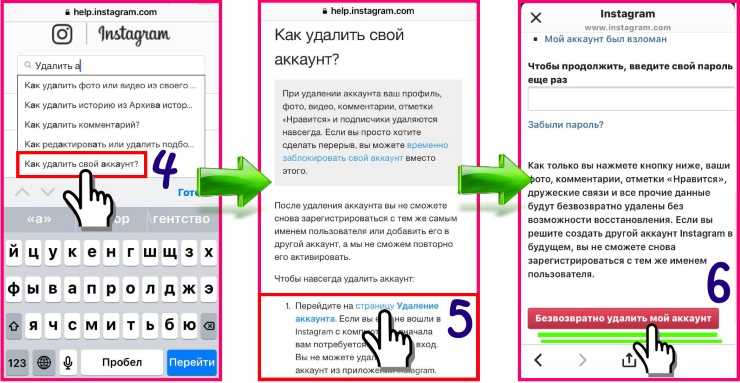
Возьмем один пример. Instagram постоянно отслеживает ваше физическое местоположение, если вы не отключите эту функцию вручную . Нет, он этого не делает, поэтому ваши изображения помечаются автоматически. Однако ваше местоположение информирует приложение о типе рекламы, которую оно должно вам показывать, чтобы она соответствовала тому, где вы проводите больше времени.
Кроме того, ваша активность в приложении Instagram (лайки, комментарии, публикации, взаимодействие с историями и т. д.) доступна другим пользователям. И это только начало.
В начале 2018 года появилось обновление службы DM. К сожалению, это изменило уведомление о статусе, что расстроило многих пользователей. Instagram внезапно сообщал пользователям, когда другие пользователи были активны, и когда они в последний раз что-то делали в приложении или на сайте (аналогично WhatsApp).
Конечно, эту функцию можно отключить, если вы перейдете в раздел « Конфиденциальность и безопасность » в настройках своей учетной записи, что не меняет того факта, что она была активна по умолчанию, что было навязчивым и односторонним.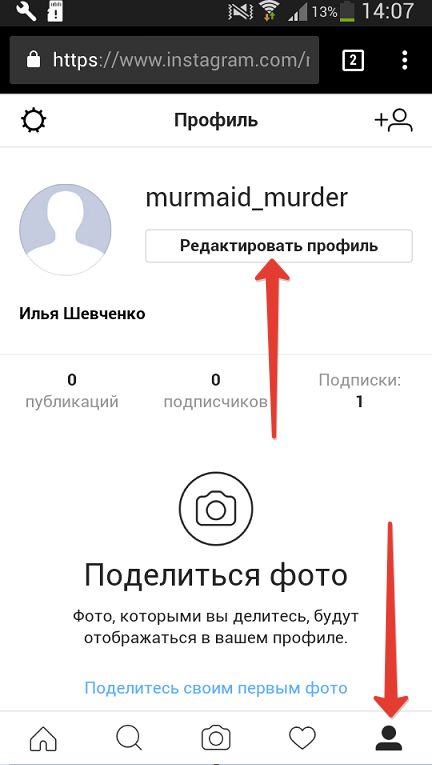 решение команды Instagram.
решение команды Instagram.
Посмотрим правде в глаза: Социальные сети не о конфиденциальности . Они все о том, чтобы слишком много рассказывать о себе миру так, чтобы вам это нравилось. Так что, если вы являетесь поклонником социальных сетей, есть вероятность, что вы не заботитесь о своей конфиденциальности, и чем больше у вас учетных записей, тем большему риску вы подвергаетесь.
Если вы хотите немного больше заботиться о своей конфиденциальности, вам нужно выбрать учетные записи социальных сетей, которые вы хотите сохранить. Да, для защиты вашей конфиденциальности и безопасности в социальных сетях вам потребуется рассмотреть вопрос об удалении или деактивации некоторых ваших учетных записей в социальных сетях. Эта статья покажет вам, как навсегда удалить свою учетную запись Instagram.
Удаление и деактивация: это то, что вам нужно знать
Для пользователей Instagram доступны как деактивация, так и удаление, в зависимости от того, что вы хотите. Какая разница?
Какая разница?
Основной характеристикой деактивации является то, что она временная. Пока ваша учетная запись деактивирована, вся информация о вашей учетной записи (профиль, фотографии, подписчики, лайки и комментарии) будет скрыта от других пользователей. Вернуть все в нормальное состояние так же просто, как снова войти в Instagram и возобновить обычное использование.
Удаление вашей учетной записи Instagram, с другой стороны, является образцовой операцией — вы не можете отменить ее. Как только вы удалите рассматриваемую учетную запись, вся информация, связанная с ней, исчезнет навсегда — все ваши данные, фотографии, подписчики, лайки и все остальное. Кроме того, имя пользователя, связанное с этой удаленной учетной записью, больше не будет доступно ни вам, ни кому-либо другому, если на то пошло.
Деактивация учетной записи Instagram
Если вы хотите деактивировать свою учетную запись, первое, что вам нужно знать, это то, что вам необходимо войти в свою учетную запись с помощью веб-браузера непосредственно на сервер Instagram.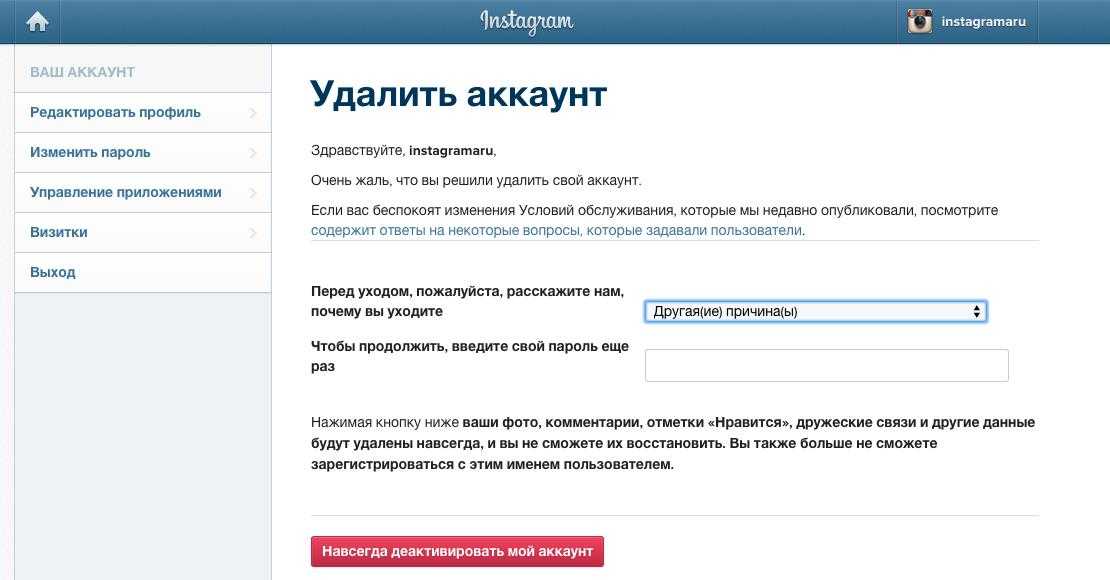 Итак, нет, приложение не позволит вам выполнить деактивацию; это строго веб-операция . Итак, вы можете начать свой отпуск в Instagram, выполнив следующие действия:
Итак, нет, приложение не позволит вам выполнить деактивацию; это строго веб-операция . Итак, вы можете начать свой отпуск в Instagram, выполнив следующие действия:
- После того, как ваш браузер загрузит веб-сайт Instagram, войдите в свою учетную запись. Затем щелкните значок человека , чтобы перейти на страницу своего профиля .
- Выберите « Редактировать профиль » и прокрутите страницу вниз, где вы найдете « Временно отключить мою учетную запись ». Нажмите здесь.
- Вам нужно будет дать ответ на вопрос: « Почему вы отключаете свою учетную запись? ». Выберите ответ из выпадающего меню.
- Повторно введите свой пароль и снова нажмите « Временно отключить учетную запись ».
Вот и все. Теперь ваша учетная запись официально деактивирована. Это будет так, как будто его никогда не существовало, пока вы снова не войдете в систему в любое время по вашему выбору в будущем.


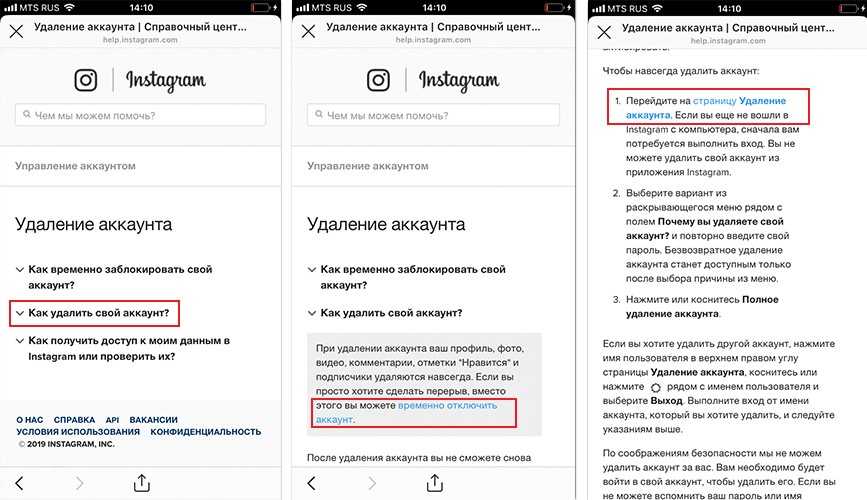
 А затем нажать «Выйти».
А затем нажать «Выйти».